Check that the tasks triggers are enabled
by Claire Moraa
Claire likes to think she’s got a knack for solving problems and improving the quality of life for those around her. Driven by the forces of rationality, curiosity,… read more
Updated on April 7, 2023
Reviewed by
Alex Serban

After moving away from the corporate work-style, Alex has found rewards in a lifestyle of constant analysis, team coordination and pestering his colleagues. Holding an MCSA Windows Server… read more
- Task Scheduler is a built-in Windows utility that allows you to schedule tasks to be executed in the background at specific times.
- This is extremely important as it undertakes maintenance, backup, and defragmentation tasks in the background on local and remote computers.
- When the utility is not working, you’ll not be able to run any scripts, and any scheduled tasks will fail.
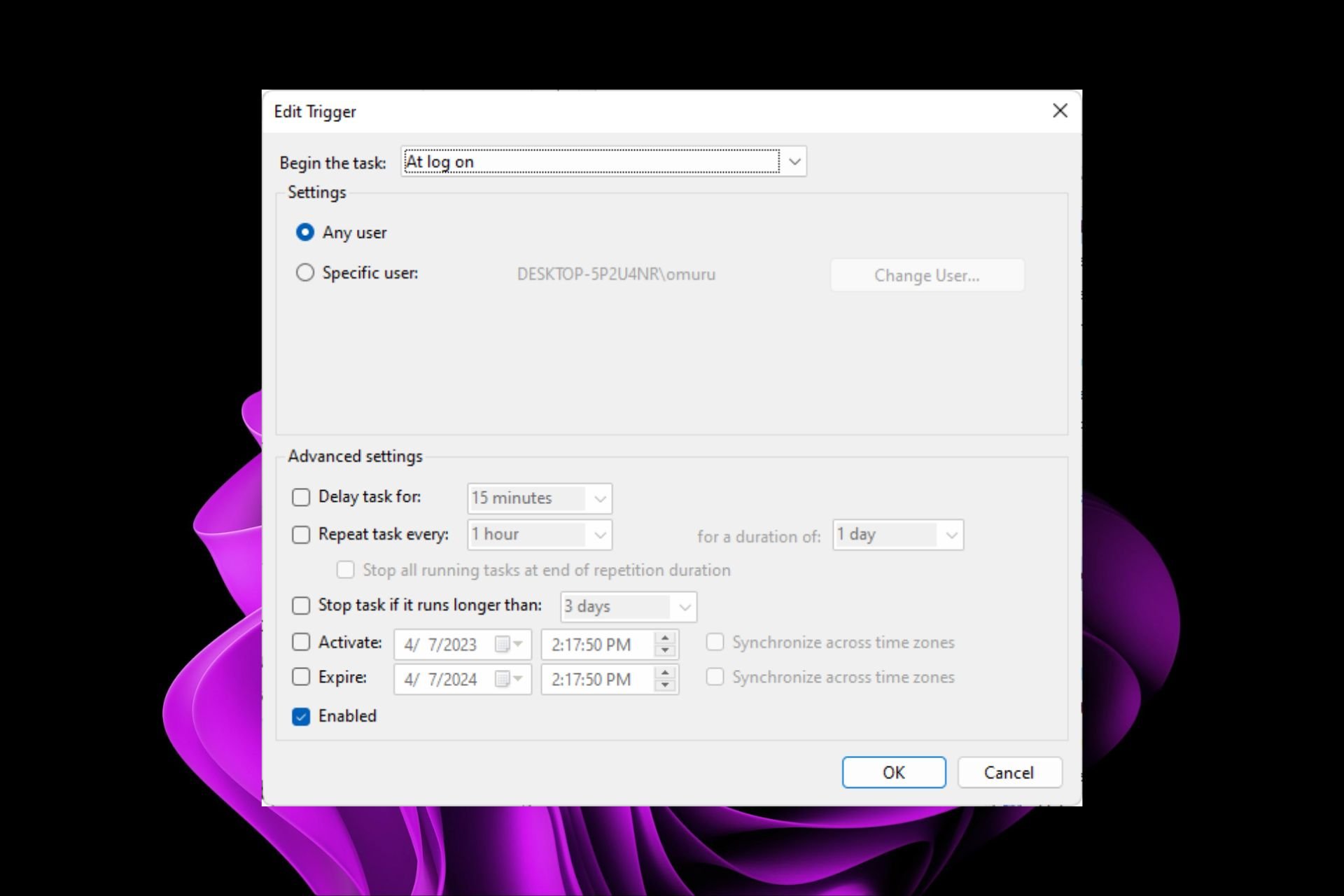
XINSTALL BY CLICKING THE DOWNLOAD FILE
Fortect is a system repair tool that can scan your complete system for damaged or missing OS files and replace them with working versions from its repository automatically.
Boost your PC performance in three easy steps:
- Download and Install Fortect on your PC.
- Launch the tool and Start scanning
- Right-click on Repair, and fix it within a few minutes
- 0 readers have already downloaded Fortect so far this month
The Windows Task Scheduler is a Microsoft Windows operating system component that allows users to schedule the execution of programs or scripts at specified times or after a time interval. However, this process doesn’t always go as planned.
You may come across an error 0x40010004 where scheduled tasks are not running at startup. When you encounter this error, it means that the application is unable to start because of some issue with the service or its dependencies.
Find out what stops the scheduled tasks from running and how to fix it.
What is error code 0x40010004?
0x40010004 is a Task Scheduler Error displayed when the Windows operating system encounters an error while trying to load or create a task for execution. Scheduling tasks can be helpful for any number of reasons.
For example, if you want to run a script that performs maintenance on your system, such as cleaning up temporary files or defragmenting your hard drive, you can schedule it in the Task Scheduler.
When you run a task from Windows Task Scheduler, it will first check if all prerequisites have been met before starting the execution of your task. Your task will not be executed if the prerequisite criteria are not met.
Windows Task Scheduler has many prerequisites for running automatically scheduled tasks, such as:
- Permissions – The user must have permission to access resources on remote computers. This means that if you want to schedule a task to run on a remote computer, you must use an account with administrative privileges.
- WMI Service – The WMI service is required when you want to run tasks on remote computers or other non-domain computers. This is because the Task Scheduler uses WMI to obtain information about the state of the computer on which it is running.
- SCCM – If you’re scheduling a bunch of tasks, you’ll need to use SCCM for deployment and monitor the status of clients to ensure all scheduled tasks are executed.
How do I fix error 0x40010004?
Some PC issues are hard to tackle, especially when it comes to missing or corrupted system files and repositories of your Windows.
Be sure to use a dedicated tool, such as Fortect, which will scan and replace your broken files with their fresh versions from its repository.
If you have a task that’s not running, check the following first:
- Make sure your task is scheduled to run at the correct time and date. Sometimes when Windows is not syncing your time and date settings, it may interfere with the scheduling of tasks.
- Ensure there are no conflicts with other tasks or events on your computer. If there are conflicts, you may need to adjust how often you want the task to run or when you want it to be active.
- Check for any network connection or internet service provider (ISP) issues.
- Ensure you have administrative privileges on your PC. Your computer may be unable to run certain tasks without administrator access.
1. Enable the task manually
- Press the Windows + R keys to open the Run command.
- Type taskschd.msc in the dialog box and hit Enter.
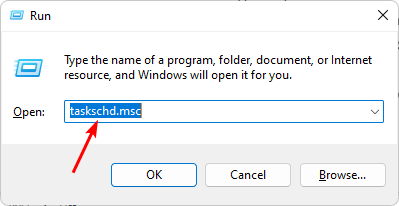
- Click on the task that brought about the error 0x40010004, then select Properties.
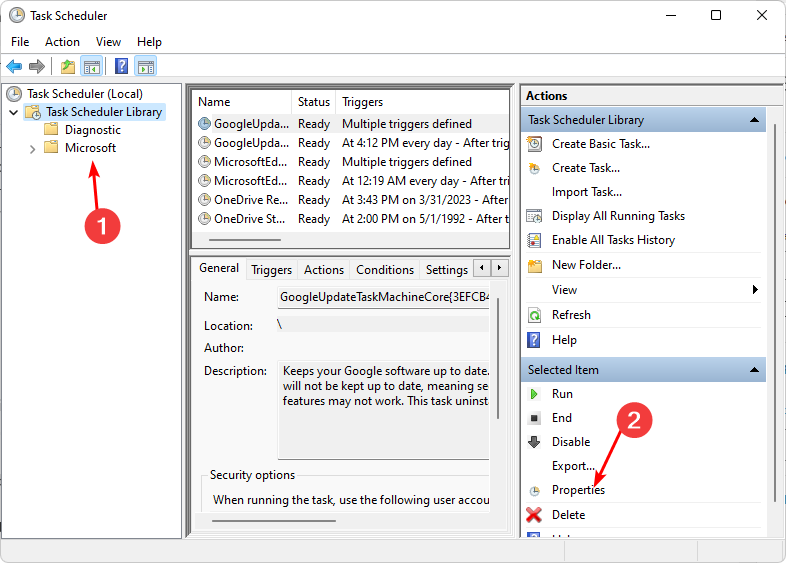
- Navigate to the Triggers tab, and check if the task is enabled. If not, hit the Edit button.
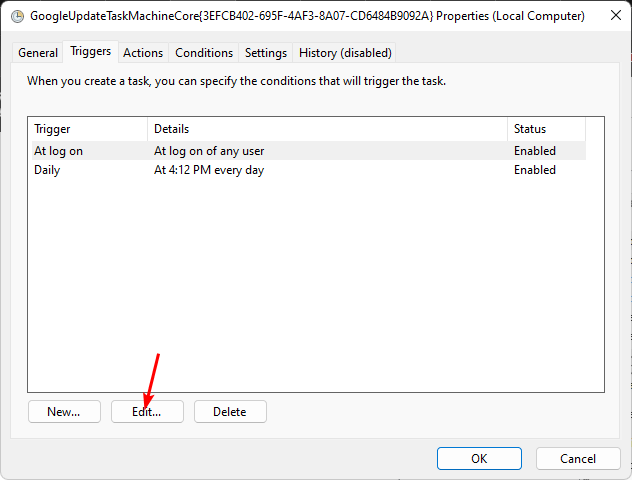
- Finally, check the Enabled box and press the OK button.
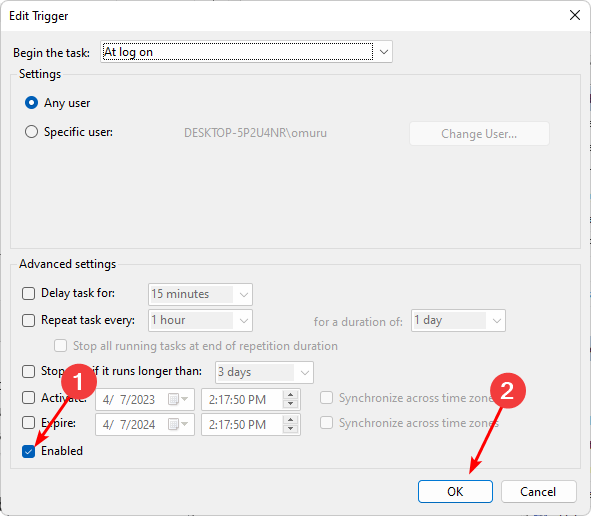
2. Restart the Task Scheduler service
- Press the Windows + R keys to open the Run command.
- Type services.msc in the dialog box and hit Enter.

- Right-click on the Task Scheduler service and select Properties.
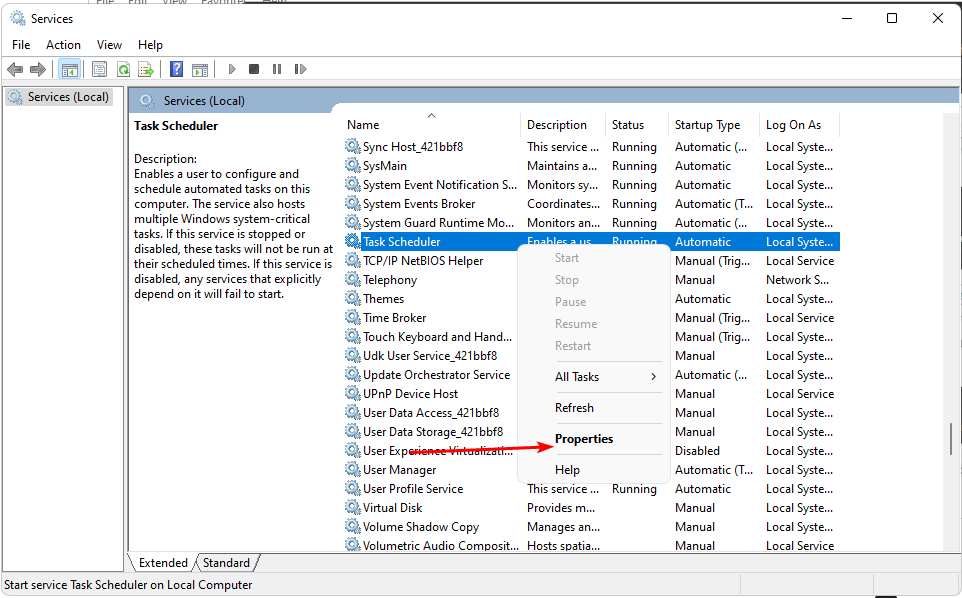
- Set the Startup type to Automatic from the drop-down menu and click Start.
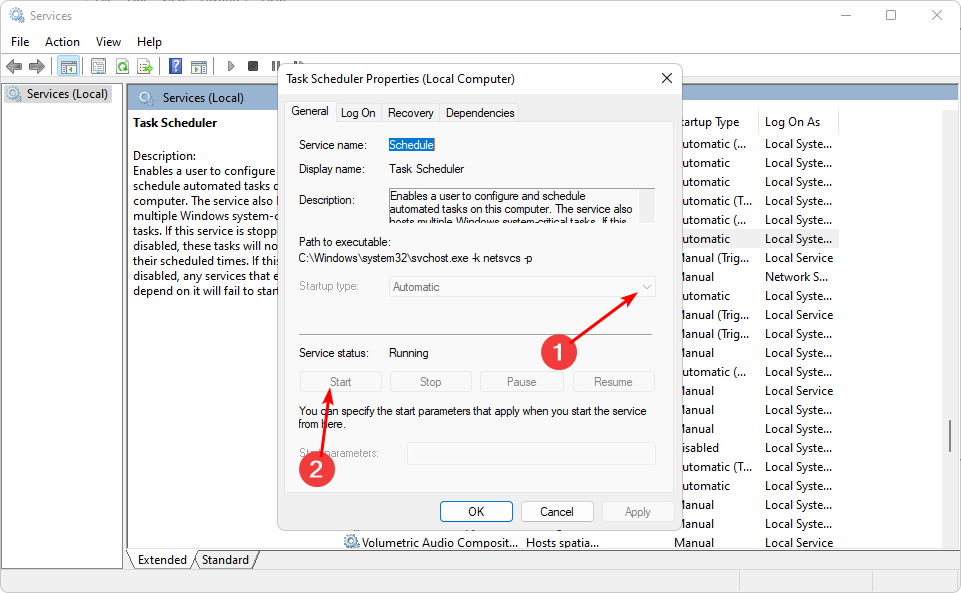
- Lastly, click Apply and OK, then restart the PC.
- What Is MusNotification.exe & How To Disable It?
- Fix: This Value Doesn’t Match the Data Validation
3. Edit the registry
- Press the Windows + R keys to open the Run command.
- Type regedit and hit Enter to open the Registry Editor.

- Navigate to the following path:
HKEY_LOCAL_MACHINESYSTEMCurrentControlSetServicesSchedule - Right-click on any black space on the left pane, select New, and click on DWORD (32-bit) Value.
- Name it Start, then make the Value data 2.
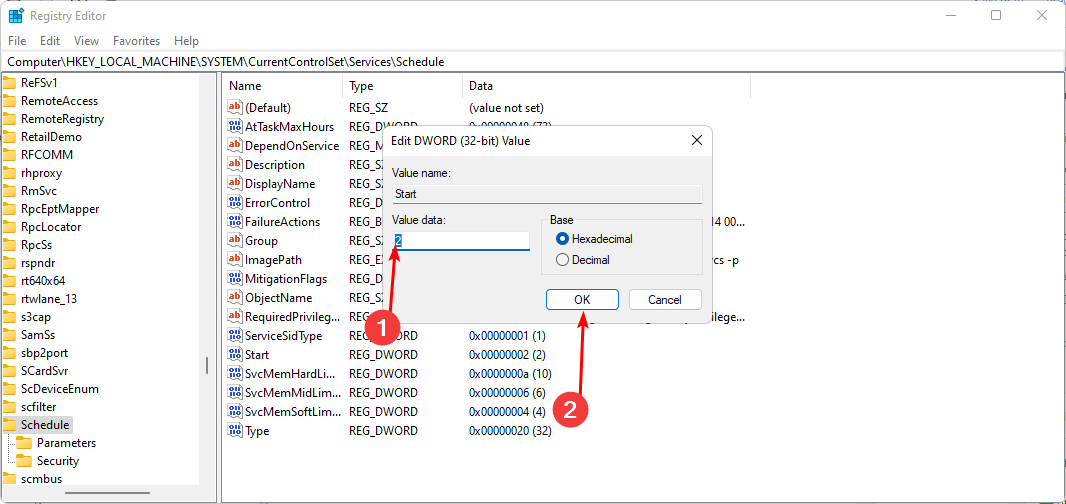
- Close the Registry Editor and restart your PC.
Before performing this step, ensure you have created a restore point. Editing the Registry sometimes doesn’t go as planned and can have crippling effects on your PC.
The restore point will act as a cushion so you have a safe point of return if things don’t work out.
However, you can also utilize a practical system repair tool that can repair Registry related issues and help you to finally solve this Task Scheduler issue.
⇒ Get Fortect
To ensure you minimize the occurrence of errors such as 0x40010004 in the future, check out our task scheduling tips to ensure this process runs with no hiccups.
If the built-in Task Scheduler isn’t giving you the desired results, perhaps Task scheduler software may be what you need.
For any suggestions regarding this topic, drop us a comment down below.
![]()
Планировщик заданий Windows — это компонент операционной системы Microsoft Windows, который позволяет пользователям планировать выполнение программ или сценариев в определенное время или через определенный интервал времени. Пользователи могут запланировать выполнение этих приложений или сценариев с помощью планировщика заданий Windows. С другой стороны, выполнение этой процедуры не всегда происходит так, как ожидалось.
Есть вероятность, что вы столкнетесь с ошибкой 0x40010004, которая возникает, когда запланированные задачи не запускаются при запуске. Если вы столкнулись с этой ошибкой, это означает, что программа, которую вы пытаетесь запустить, не может этого сделать из-за проблемы либо со службой, от которой она зависит, либо с одной из ее зависимостей.
Определите, что приводит к прекращению выполнения запланированных задач и как устранить проблему.
Быстро исправьте ошибки Windows 11, 10, 8 и 7 с помощью Outbyte PC Repair
Возьмите быка за рога: определите и устраните проблемы с производительностью, которые могут повлиять на ваш компьютер.
Outbyte PC Repair — это комплексный инструмент для ремонта компьютеров, предназначенный для решения ряда различных системных проблем, очистки диска, оптимизации производительности и повышения конфиденциальности и безопасности.

- Совместимость с: Windows 11, 10, 8 и 7
- Пробная версия: бесплатная пробная версия по категориям в течение как минимум 2 дней*
- Полная версия: от $29.95 (за подписку на 3 месяца)
*Бесплатная пробная версия позволяет исправить все обнаруженные элементы в каждой категории
Что такое код ошибки 0x40010004?
Ошибка планировщика заданий 0x40010004 отображается всякий раз, когда операционная система Windows сталкивается с проблемой при попытке загрузить или создать задачу для выполнения. Эта проблема может возникнуть на любом этапе процесса. Заранее составить список дел может быть полезно по целому ряду причин.
Например, вы можете использовать планировщик заданий, если хотите запустить сценарий, который выполняет техническое обслуживание вашей системы, например очистку временных файлов или дефрагментацию жесткого диска. Вы можете запланировать запуск скрипта в любое время.
Когда вы используете планировщик заданий Windows для запуска задачи, программа сначала определит, были ли выполнены все необходимые условия, прежде чем начать фактическое выполнение вашей задачи. В случае, если предварительные условия не будут выполнены, ваша задача не будет выполнена.
Когда дело доходит до автоматического выполнения запланированных задач, планировщику заданий Windows для правильной работы требуется ряд вещей, в том числе следующие:
- Для доступа к ресурсам, расположенным в удаленных системах, пользователь должен сначала получить необходимые разрешения. Следовательно, если вы хотите запланировать выполнение задачи на удаленном компьютере, для этого вам потребуется использовать учетную запись с правами администратора.
- Служба WMI Если вы хотите выполнять действия на удаленных компьютерах или любых других системах, не входящих в домен, вам необходимо убедиться, что служба WMI запущена. Это связано с тем, что планировщик заданий извлекает информацию о состоянии компьютера, на котором он выполняется, из базы данных инструментария управления Windows (WMI).
- SCCM: Если вы организуете большое количество заданий, вам потребуется использовать SCCM для развертывания и мониторинга состояния клиентов, чтобы гарантировать, что все запланированные задачи будут выполняться в соответствии с планом.
Как исправить ошибку 0x40010004?
Если задача не выполняется, сначала следует проверить следующее:
- Убедитесь, что ваша задача настроена на выполнение в правильную дату и время. Когда Windows не синхронизирует ваши настройки времени и даты, иногда это может затруднить планирование задач.
- Убедитесь, что никакие другие задачи или события на вашем компьютере не будут мешать этой. При наличии конфликтов может потребоваться изменить частоту выполнения задачи или время ее активности.
- Проверьте, нет ли проблем с вашим сетевым подключением или вашим интернет-провайдером.
- Убедитесь, что у вас есть права администратора на вашем ПК. Если у вас нет прав администратора, ваш компьютер не сможет выполнять определенные действия.
1. Включите задачу вручную
- Нажмите Windows + R , чтобы открыть Run команда.
- Введите taskschd.msc в диалоговом окне и нажмите Enter .

- Нажмите на задачу, вызвавшую ошибку 0x40010004, затем выберите Предложения.

- Перейдите на вкладку «Триггеры» и проверьте, включена ли задача. Если нет, нажмите на Редактировать кнопку.

- Наконец, установите флажок «Включено» и нажмите кнопку OK кнопку.

2. Перезапустите службу планировщика заданий.
- Нажмите Windows + R , чтобы открыть Run команда.
- Введите services.msc в диалоговом окне и нажмите Enter .

- Щелкните правой кнопкой мыши по значку Планировщик заданий службы и выберите Свойства.

- Установить Тип запуска на Автоматически в раскрывающемся меню и нажмите Start.

- Наконец, нажмите Применить и OK, затем перезагрузите ПК.
3. Отредактируйте реестр
- Нажмите Windows + R , чтобы открыть Run команда.
- Введите regedit и нажмите Enter для открытия Редактор реестра.

- Перейдите по следующему пути:
HKEY_LOCAL_MACHINESYSTEMCurrentControlSetServicesSchedule - Щелкните правой кнопкой мыши любое черное место на левой панели, выберите «Создать» и нажмите « Параметр DWORD (32 бита).
- Назовите его Start, затем сделайте данные Value 2.

- Закройте редактор реестра и перезагрузите компьютер.
Перед выполнением этого шага убедитесь, что вы создали точку восстановления. Когда вы редактируете реестр, не всегда все идет по плану, что может замедлить работу вашего ПК. Точка восстановления даст вам место, куда можно вернуться, если что-то пойдет не так, как планировалось.
Оставьте комментарий ниже, если у вас есть какие-либо идеи по этому вопросу.
| sergey 5
Newbie |
Редактировать | Профиль | Сообщение | Цитировать | Сообщить модератору Цитата: точно? почему так решил что вирус? не знаю когда проверяю Malwarebytes’ Anti-Malware то он постоянно выдаёт как вирус один файл из папки Контр старйк- он у меня скачан с торрента. я удаляю он заносит его в карантин..я удаляю из карантина а потом опять находит. НО ЭТОТ файл просто кряк иль НЕТ?! Источник Windows 7 диспетчер окон рабочего стола завершил работу с кодом 0x40010004
Home Basic (Домашняя базовая) Home Premium (Домашняя расширенная) Professional (Профессиональная) Enterprise (Корпоративная) Самая полная редакция операционной системы Windows 7 (обладает возможностями всех других версий). Функционально практически не отличается от версии Enterprise (Корпоративная), но используется в розничной продаже. Данный вариант подойдет тем, кто намерен использовать все возможности данной платформы, и не ограничен в денежных средствах, поскольку Ultimate (Максимальная) версия – самая дорогая из всех. Различия версий Windows 7 наглядно можно посмотреть на официальном сайте Microsoft: windows.microsoft.com/ru-RU/windows7/products/compare Сообщение отредактировал WinSSLioN — 08.09.20, 08:18 Источник При работе в терминале вываливается на рабочий стол ПК |
Все новые темы |
| Автор | ||||
|---|---|---|---|---|
| KoM27 Новичок Зарегистрирован: 06.06.2018
|
|
|||
| Вернуться к началу |
|
|||
 |
||||
| Зарегистрируйтесь и реклама исчезнет!
|
||||
 |
||||
| zoom606 Новичок Зарегистрирован: 28.03.2016
|
|
|||
| Вернуться к началу |
|
|||
 |
||||
| D.o.C Windows guru  Windows guru » title=» Windows guru » border=»0″/> Windows guru » title=» Windows guru » border=»0″/>
Зарегистрирован: 12.11.2009 |
|
|||
| Вернуться к началу |
|
|||
 |
||||
| KoM27 Новичок Зарегистрирован: 06.06.2018
|
|
|||
| Вернуться к началу |
|
|||
 |
||||
| ra0cg Новичок Зарегистрирован: 18.08.2011
|
|
|||
| Вернуться к началу |
|
|||
 |
||||
| Дмитрий Клубков Новичок Зарегистрирован: 22.09.2014
|
|
|||
| Вернуться к началу |
|
|||
 |
||||
| KoM27 Новичок Зарегистрирован: 06.06.2018
|
|
|||
| Вернуться к началу |
|
|||
 |
||||
| KoM27 Новичок Зарегистрирован: 06.06.2018
|
|
|||
| Вернуться к началу |
|
|||
 |
||||
| ADMINDM guru 
Зарегистрирован: 04.11.2007
|
|
|||
| Вернуться к началу |
|
|||
 |
||||
| KoM27 Новичок Зарегистрирован: 06.06.2018 Источник Windows 7 диспетчер устройств другие устройства неизвестное устройство Windows 7 диспетчер виртуальных дисков недопустимое имя пакета Популярные записи Приложение miracast для windows 22 октября, 2020 Перестал работать микрофон на наушниках windows 10 20 октября, 2020 Xbox 360 controller for windows driver windows 7 64 bit 16 октября, 2020 Как очистить телефон windows phone 10 22 октября, 2020 Пропали значки жестких дисков windows 7 22 октября, 2020 Одноранговый узел недоступен через vpn hamachi windows 7 16 октября, 2020 Adblock |
|
|||
| Vladal
19.09.11 — 10:54 |
ОС — Сервер 2008 х64
Ночью планировщик запускает Предприятие 7.7 для выполнения регламентных заданий. Шедуллер пишет на задании — статус (0x40010004), в логе шедуллера код завершения -1073807364 Гуглил код ошибки — вроде, как задание прервано или что-то в этом роже (на инглише). Русского описалова не нашел. Кто что подскажет по этому поводу? |
||
| Vladal
1 — 19.09.11 — 10:55 |
Еще! Ели вручную запустить задание — работает. |
||
| Kreont
2 — 19.09.11 — 11:01 |
Попробуй добавить в код логирование, что б знать что и в каком месте падает обработка 1С: ФайлТХТ = СоздатьОбъект(«Текст»);
Попытка
ФайлТХТ.ДобавитьСтроку(ОписаниеОшибки()); КонецПопытки |
||
| Vladal
3 — 19.09.11 — 11:07 |
Спасибо. Логирование есть — потом другой планировщик уже в 6 утра который собирает инфу по ночным обработкам и выдаёт в удобоваримом виде. Заходил в каждой базе в ЖР — базы по порядку запускались, корректно выходили. Вторая половина списка не запускается. Ручками — запускаются и все отрабатывают. Из шедуллера — нихт. |
||
| Kreont
4 — 19.09.11 — 11:14 |
0x40010004 — The task is running |
||
|
Vladal 5 — 19.09.11 — 11:39 |
(4) Да ну… может и так.
В диспетчере задач не было процессов от этого пользователя. Х.з. товарищ прапорщик, собака след не берет! |

- Remove From My Forums
-
Question
-
Всем привет,
Сегодня вдруг на одном из терминальных серверов Win2008R2 перестали работать remoteapp, сессия открывается и сразу завершается. В журнале есть сообщение «Диспетчер окон рабочего стола завершил работу с кодом (0x40010004)»
Рабочим столом захожу нормально
в интернете ничего полезного по теме не обнаружил.
Сервис темы остановлен, на других серверах аналогично
Установлен DesktopExperience, но на других оно тоже есть (отключал не помогает).
Профайл удалял не помогло.
Никто не сталкивался?
Сейчас грешу на обновления, ночью поставилась пачка. Читаю может какое-то связано.
Кириллов Алексей
-
Edited by
Wednesday, December 10, 2014 9:48 AM
-
Edited by
Answers
-
Снес обновление 3004394, заработало
http://support.microsoft.com/kb/3004394
Кириллов Алексей
-
Proposed as answer by
johnkl
Thursday, December 11, 2014 2:08 AM -
Marked as answer by
AlexxK
Thursday, December 11, 2014 11:04 AM
-
Proposed as answer by





